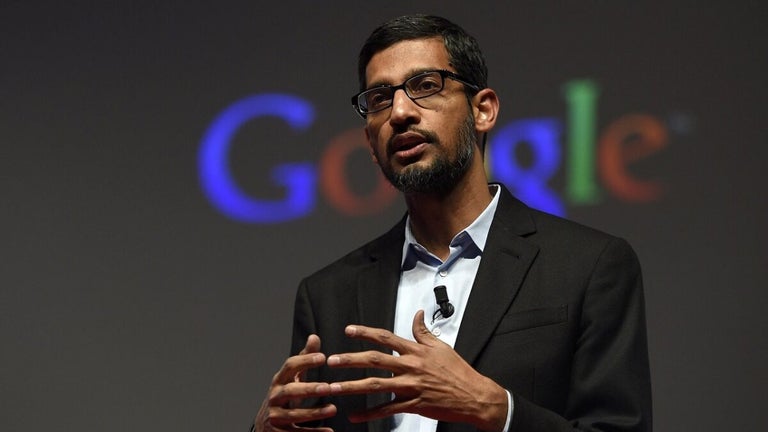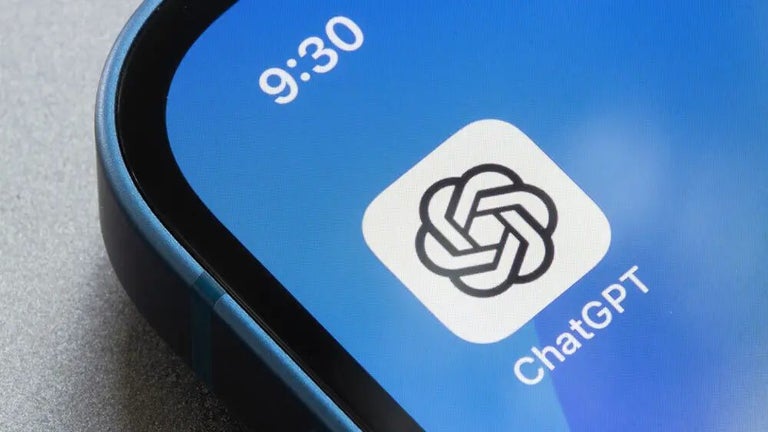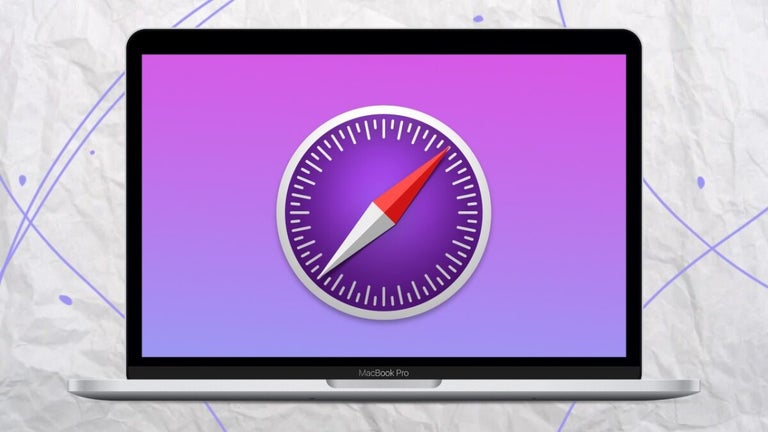Programa de mezcla gratuito
Voicemeeter es una herramienta de mezclador de audio virtual gratuita desarrollada por VB-Audio Software para PC con Microsoft Windows. Aunque la aplicación es complementaria, se anima a la comunidad de Voicemeeter a donar para apoyar el progreso del software gratuito beneficioso. Los desarrolladores ofrecen la versión original y dos otras versiones: Banana y Potato; además, descargue su Spectralissime y Virtual Audio Cable.
¿Para qué se utiliza Voicemeeter?
Al crear contenido, utiliza la herramienta multimedia para controlar todo el audio en un solo lugar. La plataforma se conecta a una multitud de fuentes para que las personas produzcan podcasts, transmitan sesiones de videojuegos, hagan videos de YouTube, etc. Las dos opciones principales de descarga son los marcos Banana y Potato. Aunque la versión Potato es más extensa, los dos programas son extremadamente similares.
La recomendación que la mayoría de las reseñas dan es descargar el cable virtual junto con el sistema principal de elección. Cuando los consumidores aportan dinero hacia el cable, reciben dos entradas y salidas virtuales adicionales.
¿Cómo uso Voicemeeter?
Una vez que se ha descargado la aplicación, abre el programa para ver el panel de control. En la esquina superior izquierda, la comunidad puede acceder al ‘Menú’. Si las personas quieren que el software se abra automáticamente al encender su computadora, pueden seleccionar ‘Bandeja del sistema (Ejecutar al iniciar)’ dentro del ‘Menú’ para habilitar un uso eficiente y rápido.
En el lado izquierdo del panel de control, hay cinco entradas de hardware: micrófono, navegador, etc. Después de los primeros cinco paneles, hay tres entradas virtuales para escritorio, comunicación y música.
La sección maestra está en la parte inferior derecha; esta área está dividida en dos secciones. Las salidas físicas están a la izquierda y representan las primeras cinco columnas. Los siguientes tres paneles comprenden las salidas virtuales. Coincidiendo con el lado izquierdo de la sección maestra y el panel de instrumentos está la sección de salida de hardware junto al menú.
El micrófono es uno de los elementos iniciales a configurar y puede ser conectado a través del primer pilar de entrada de hardware. Haz clic izquierdo en el texto ‘Micrófono’ para explorar las opciones ofrecidas en el menú contextual. Selecciona el dispositivo preferido.
Proceso del dispositivo de entrada
Todos los cinco espacios de entrada están organizados de la misma manera. Dentro de la sección ‘Intellipan’, la comunidad puede modificar el sonido con la función EQ haciendo clic derecho varias veces en el cuadrado para encontrar efectos adecuados. Justo debajo de la primera categoría está la pestaña ‘Audibilidad’ con el campo de compresión a la izquierda y el filtro de puerta de ruido a la derecha para los niveles de decibelios.
Debajo de eso, están los segmentos FX especiales y externos, que también pueden ser alterados dentro de la zona en la esquina superior izquierda bajo el menú. En la parte inferior está el audiometro y el fader de ganancia. Limita el nivel de sonido para las fuentes haciendo clic dentro del medidor y arrastrando la barra amarilla hacia abajo hasta el nivel preferido; esta es la acción inversa al filtro de puerta de ruido bajo la sección ‘Audibilidad’.
¿Cómo se utiliza un cable virtual?
Configura el cable para enviar todos los sonidos dentro del navegador a Voicemeeter al mismo tiempo. Navega al segundo panel después de la columna ‘Micrófono’ y haz clic en el texto: ‘Navegador’. Analiza el contenido dentro del paréntesis y selecciona el cable VB-Audio instalado.
En la esquina inferior derecha de la pantalla de escritorio de Windows 10 o Windows 11, localiza la configuración de sonido. Dentro del pop-up en el panel izquierdo, selecciona ‘Sonido’ y luego ‘Opciones de sonido avanzadas’: ‘Preferencias de volumen de la aplicación y del dispositivo’. Para seleccionar el dispositivo de salida como el cable, el audio deberá estar sonando en el navegador elegido: Chrome de Google. La voz se conectará entonces con el proveedor.
Opciones de audio alternativas
Entre las dos opciones de software gratuito ofrecidas por Voicemeeter, Potato es la más ventajosa y fácil de usar. Audacity, Equalizer APO y Reaper son todos software que apoya la experiencia del usuario y la calidad de Voice. GoXLR es una alternativa física al mezclador de dispositivos de audio virtual. El mezclador tangible puede ser adquirido.
Gestiona fácilmente las frecuencias de sonido
Ya sea pinchando en una fiesta, transmitiendo sesiones de juego en línea o grabando reuniones por Skype, la gente confía en Voicemeeter para escuchar y controlar el audio. El software gratuito ofrece múltiples opciones de descarga: la versión más pequeña Banana, el extenso conjunto Potato y el cable de voz esencial.
¿Qué hay de nuevo?
Este software sin anuncios fue construido de forma complementaria por los desarrolladores. Dona dinero a los creadores para permitir que continúen las nuevas actualizaciones.